- Correção: problema de falha ou não funcionamento do PS5 Hulu
- 1. Feche totalmente o aplicativo Hulu
- 2. Verifique sua conexão
- 3. Execute um ciclo de energia
- 4. Teste outros aplicativos ou programas no seu dispositivo
- 5. Verifique se há atualizações de aplicativos e sistemas
- 6. Limpe os dados do cache do aplicativo
- 7. Não coloque em modo de descanso
- 8. Verifique o status do serviço Hulu
- 9. Reconstrua o banco de dados PS4/PS5
- 10. Inicialize PS4/PS5
- 11. Desinstale e reinstale o Hulu
O serviço de assinatura de vídeo sob demanda da Disney, o Hulu, é uma plataforma bem conhecida que permite aos usuários transmitir conteúdo na maioria dos dispositivos. Embora o Hulu seja uma das plataformas de streaming de destaque, parece que muitos usuários do Hulu estão enfrentando vários problemas. O suporte do Hulu faz um bom trabalho ao reconhecer problemas, mas vários relatórios estão surgindo de que os usuários do PS5 estão tendo o problema de falha ou não funcionamento do Hulu recentemente.
Parece que sempre que os usuários do PS5 estão tentando carregar o aplicativo Hulu, o aplicativo continua travando ou não é iniciado, o que é bastante inesperado. De acordo com os vários relatórios, o aplicativo Hulu está preso na tela de boas-vindas ou preso em uma tela preta ou pode até emitir uma mensagem de erro que indica ‘O Hulu não pôde iniciar’, ‘Estamos com problemas para carregar isso certo agora’. Se você também está enfrentando o mesmo, certifique-se de seguir este guia.
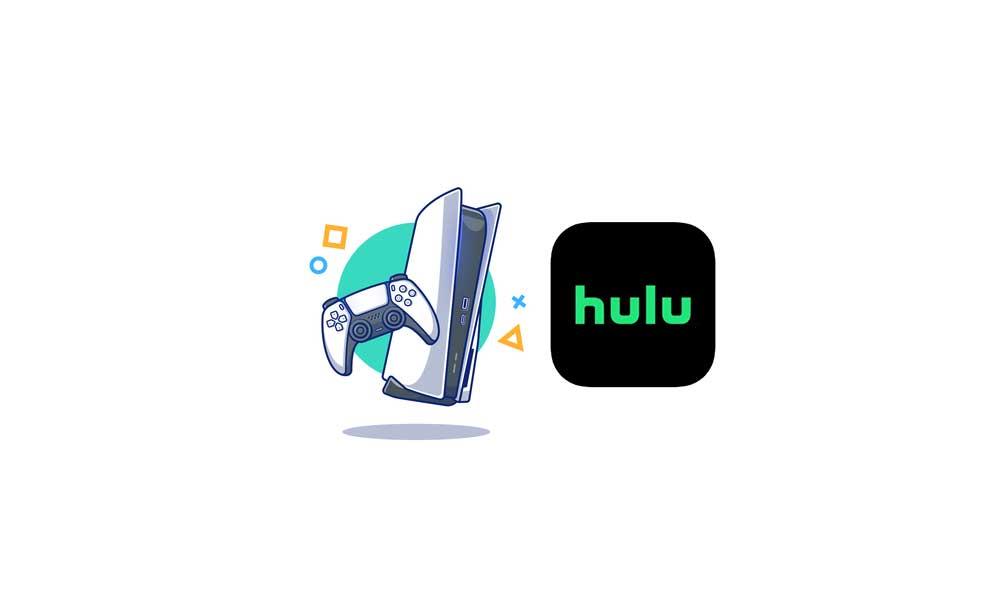
Correção: problema de falha ou não funcionamento do PS5 Hulu
Bem, pode haver vários motivos possíveis disponíveis que podem basicamente acionar o aplicativo Hulu não iniciar ou travar problemas no console PlayStation 5. Aqui, compartilhamos todas as possíveis soluções alternativas que devem ajudá-lo a resolver esse problema manualmente. Então, sem mais delongas, vamos pular nele.
1. Feche totalmente o aplicativo Hulu
Certifique-se de forçar o fechamento do aplicativo Hulu em seu console saindo dele e tente abrir o Hulu novamente. Ele pode corrigir vários problemas na maioria dos cenários.
Anúncios
2. Verifique sua conexão
Também vale a pena conferir sua conexão com a internet no console PS5 para garantir se o problema está ocorrendo devido à sua internet ou não. Se, no caso, houver um problema com a Internet, certifique-se de corrigi-lo com a ajuda do seu ISP. Se, no caso, sua conexão com a Internet for rápida e estável o suficiente, você poderá prosseguir para o próximo método.
3. Execute um ciclo de energia
Simplesmente, desligue o roteador Wi-Fi e desconecte o cabo de alimentação dele. Agora, você precisará esperar alguns minutos, depois conectar o cabo de alimentação e ligá-lo novamente. Conecte seu PS5 à conexão Wi-Fi novamente e verifique o problema.
Propaganda
Leia também
4. Teste outros aplicativos ou programas no seu dispositivo
Se você notar problemas semelhantes em outras plataformas OTT ou serviços de streaming de conteúdo com a mesma conexão com a Internet, tente entrar em contato com seu provedor de serviços de Internet para obter mais assistência.
Anúncios
5. Verifique se há atualizações de aplicativos e sistemas
Se os métodos acima não funcionarem para você, tente verificar também o aplicativo Hulu e as atualizações de firmware do PS5. Isso ajudará você a corrigir facilmente vários problemas. Certifique-se de atualizar o aplicativo Hulu e a versão do sistema para a versão mais recente sempre para reduzir conflitos ou falhas.
6. Limpe os dados do cache do aplicativo
Às vezes, excluir os dados salvos do aplicativo instalado no console PS5 também pode corrigir vários problemas com a inicialização ou a jogabilidade do aplicativo. Você pode tentar executar este método para verificar o problema. Fazer isso:
- Vamos para Definições > Selecionar Gerenciamento de dados salvos do aplicativo.
- Escolha qualquer um Armazenamento do sistema ou Armazenamento online ou Armazenamento USB > Selecionar Excluir.
- Selecione os Hulu app > Marque os arquivos que você deseja excluir ou apenas Selecionar tudo.
- Por fim, selecione Excluir > Selecionar OK para confirmar a tarefa.
- Uma vez feito, reinicie seu console para verificar o problema novamente.
7. Não coloque em modo de descanso
Certifique-se de evitar colocar seu console no modo de descanso para reduzir várias falhas ou problemas relacionados ao sistema no console PS5. Para fazer isso:
Anúncios
- Ir para o PS5 Definições menu > Abra o Economia de energia aba.
- Selecionar Definir o tempo até que o PS5 entre no modo de descanso.
- Definido como Não coloque em modo de descanso > Reinicie o console para aplicar as alterações.
8. Verifique o status do serviço Hulu
Às vezes, problemas com o servidor Hulu ou interrupção podem causar conflitos com a inicialização ou falha do aplicativo.Certifique-se de verificar o status do serviço Hulu visitando a página de status do Hulu do detector para baixo para obter mais informações. Se houver uma interrupção do servidor ou manutenção em andamento, você terá que esperar até que o servidor esteja ativo novamente. Se você puder ver que há um tempo de inatividade ou interrupção do servidor, aguarde algum tempo e verifique novamente.
9. Reconstrua o banco de dados PS4/PS5
A reconstrução do banco de dados do Playstation também pode resolver alguns problemas comuns com a inicialização ou falha do aplicativo no console PS5. Fazer isso:
- Pressione o botão liga/desliga no console por 5 a 10 segundos até ouvir dois bipes e solte o botão.
- Em seguida, certifique-se de desligar o console e aguarde cerca de 30 segundos.
- Agora, pressione e segure o botão liga / desliga e aguarde o segundo bipe novamente.
- Solte o botão assim que ouvir o segundo bipe> Conecte seu controle PS5 ao console usando um cabo USB.
- Agora você entrará no modo de segurança> Em seguida, selecione o Reconstruir banco de dados opção.
- Em seguida, ligue o console e tente executar o aplicativo Hulu novamente.
Observação: A reconstrução do banco de dados não excluirá dados.
10. Inicialize PS4/PS5
Certifique-se de fazer um backup completo dos dados do console antes de executar este método. Inicializar o console PS5 pode corrigir vários problemas. Para fazer isso:
- Ir para PS5 Configurações > Inicialização.
- Selecionar Inicializar PS5 > Selecione o Opção rápida.
- Agora, escolha Inicializar > Seu console PS5 será reiniciado e começará a inicializar.
- Quando terminar, instale o aplicativo Hulu novamente e tente transmiti-lo.
Observação: Se você enfrentar um erro de desativação, poderá pular a desativação e continuar com a inicialização.
11. Desinstale e reinstale o Hulu
Se nenhum dos métodos funcionou para você, certifique-se de desinstalar e reinstalar o aplicativo Hulu no seu console PS5. Para fazer isso:
- Tenha certeza de destaque o aplicativo Hulu > Pressione o botão triângulo no controlador.
- Selecionar Excluir > Agora, reinicie o dispositivo desligando-o e desconectando o cabo de alimentação por 1 minuto.
- Em seguida, conecte novamente o cabo de alimentação e ligue o console novamente.
- Baixe novamente o aplicativo Hulu da PlayStation Store e instale-o novamente.
É isso, gente. Assumimos que este guia foi útil para você. Para dúvidas adicionais, você pode comentar abaixo.












